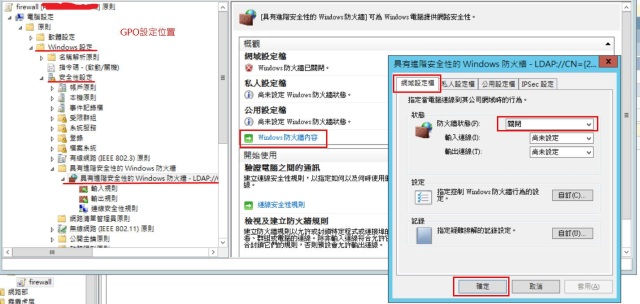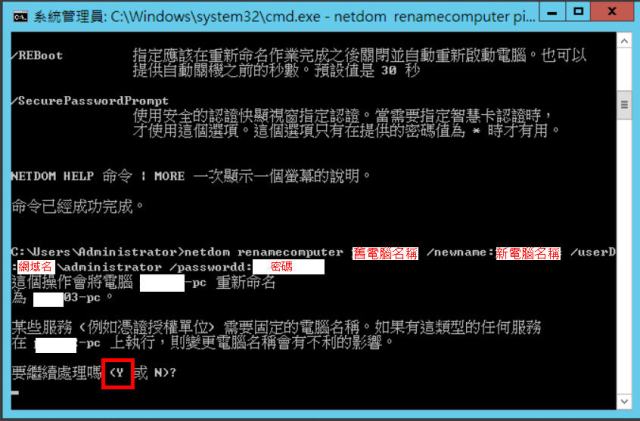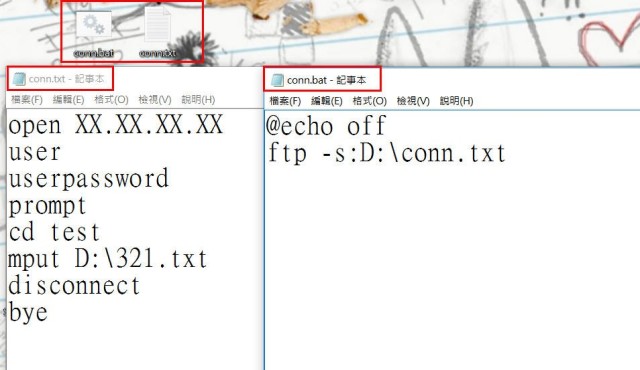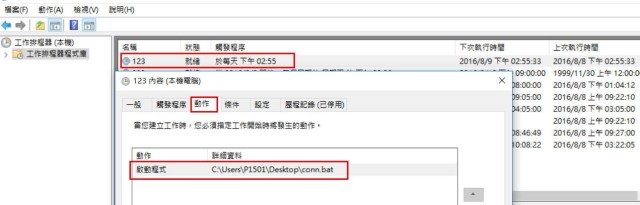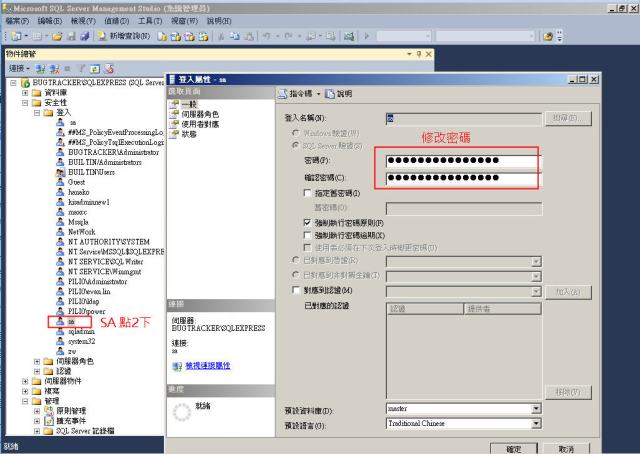部署類型分2種
指派安裝 – 電腦帳戶或使用者帳戶登入時安裝軟體
發佈安裝 – 使用者在控制台下,自行選擇是否透過網路安裝軟體
1.透過使用者帳戶登入安裝(指派方式),自動安裝軟體
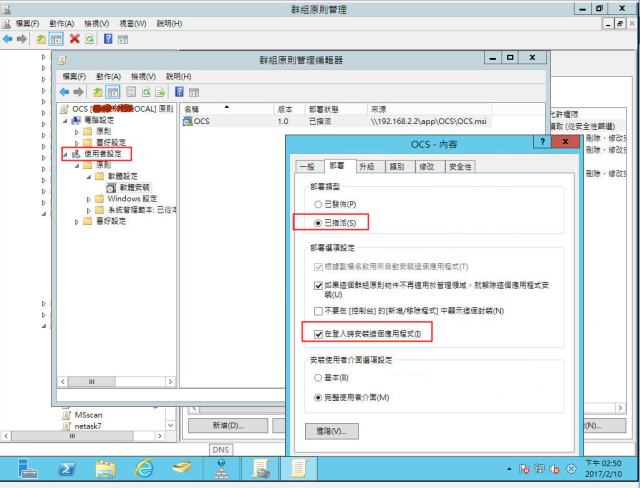
2.透過使用者帳戶登入安裝(發佈方式),到控制台\新增移除程式 自行選擇網路安裝
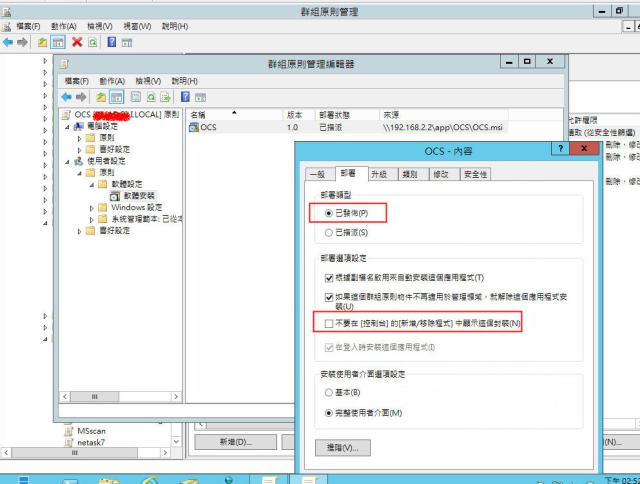
3.透過電腦帳戶登入安裝(指派方式),自動安裝軟體(電腦帳戶沒有發佈方式)
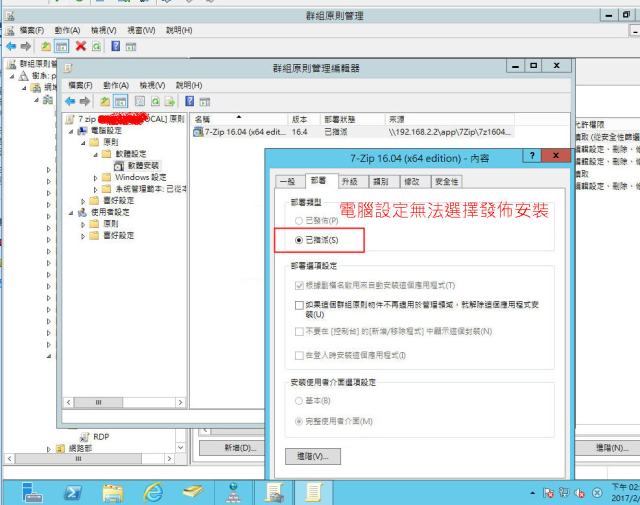
4.如何將派送安裝過軟體,進行更新版本
指派新版本如紅框11.0.19版本,將它點右鍵選擇內容,再來點選升級–>新增
新增新版本取代舊版本,新增成功後會看到新版本有綠色向上箭頭
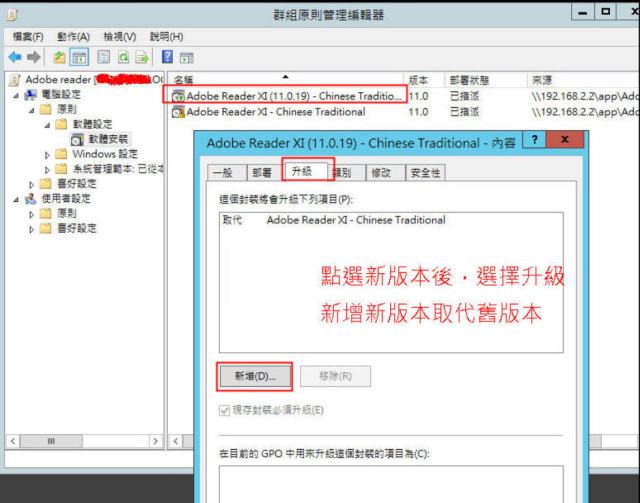
20170214